
В тази подробна информация как да възстановите регистъра от архив в Windows 10, както и други опции за решаване на проблеми с файловете на регистъра, когато те се появят, ако обичайният начин не работи. И в същото време информация за това как да създадете свое име на регистъра без програми за трети страни.
Как да възстановите Windows 10 Registry от архива
Резервното копие на системния регистър на Windows 10 се запаметява от системата в папката C: Windows System32 Confec \ t
Самите файлове в регистъра са в C: Windows System32 Config (по подразбиране, SAM, софтуер, сигурност и системни файлове). Важно: Не използвайте метода в версии от 1803, 1903 и по-нови, ако не сте включили записването на копие от регистъра - За съжаление, започвайки с Windows 10 версия 1803, файловете по подразбиране не се записват автоматично в посочената папка (но може да има празни файлове, които не са необходими за замяна на регистъра). Но можете да им позволите да ги спасят в бъдещето (вижте как да активирате архивирането на регистъра в папката Regack).
Съответно, за да възстановите регистъра, е достатъчно да копирате файлове от папката Regack (там обикновено се актуализират след актуализиране на системата, засягаща системния регистър) в папката System32 Config.
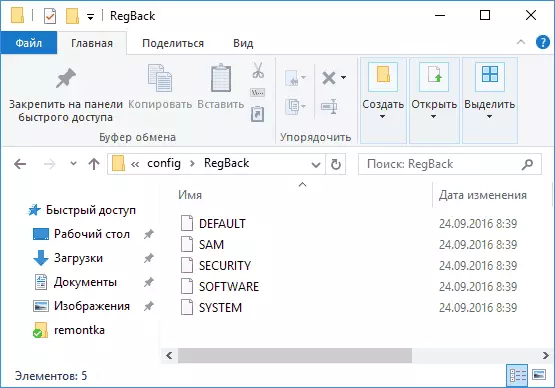
Можете да го направите лесни инструменти на системата, при условие че започва, но по-често не е така и трябва да използвате други пътища: обикновено, за да копирате файлове, като използвате командния ред в Windows 10 възстановяване на околната среда или зареждане от Дистрибуторска система със системата.
След това се приема, че Windows 10 не е заредена и ние изпълняваме стъпки за възстановяване на регистъра, който ще изглежда, както следва.
- Ако можете да натиснете заключения екран, след това върху него кликнете върху бутона за захранване, показан в точно по-долу, и след това задръжте смяна, щракнете върху "Рестартиране". Околната среда за възстановяване ще бъде заредена, изберете "Търсене и отстраняване на неизправности" - "Разширени настройки" - "Командващ ред".
- Ако заключният екран не е наличен или не знаете паролата на сметката (която ще трябва да влезе в първата версия), след това стартирайте от Windows 10 Boot Flash Drive (или Disk) и на първия екран за настройка, натиснете SHIFT + F10 (или Shift + FN + F10 (или Shift + Fn + F10 лаптопи), командният ред ще се отвори.
- В условията на възстановяване (и командния ред при инсталиране на Windows 10), буквата на диска на системата може да се различава от C. За да разберете коя буква на устройство се определя на системния дял, въведете командата DiskPart в ред, тогава Списък на силата на звука, както и Exit (в резултатите от втората команда, марка за себе си, какво писмо има дял система). На следващо място, за да възстановите системния регистър, използвайте следната команда
- XCOPY C: \ Windows \ System32 \ Config \ Regback C: \ Windows \ System32 \ Config (и потвърдете замяната на файлове чрез въвеждане на латински а).
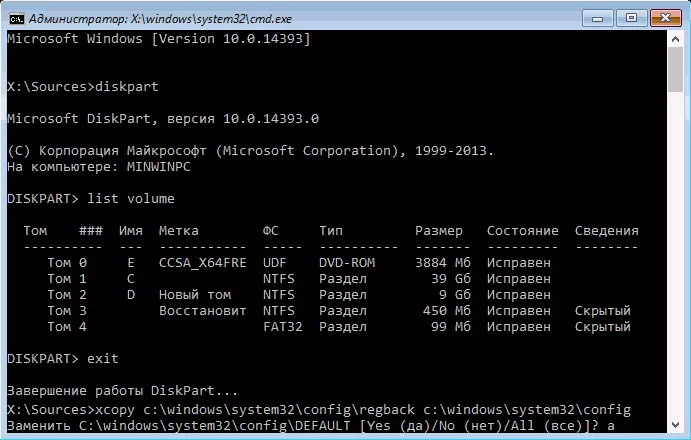
След приключване на изпълнението на командата, всички файлове на системния регистър, ще бъдат заменени с техните архиви: Можете да затворите командния ред и да рестартирате компютъра, за да се провери дали Windows 10 е била възстановена.
Допълнителни начини за възстановяване на системния регистър
Ако описаният метод не работи, и не е използван някакъв софтуер на трета страна, за да създадете резервни копия, а след това само възможни решения остават:
- Използване на Windows 10 точки за възстановяване (те съдържат резервно копие на системния регистър, но по подразбиране те имат много инвалиди).
- Проучване Windows 10 до първоначалното състояние (включително спестяване на данни).
Наред с другите неща, за бъдещето, можете да създадете свой собствен архив на регистъра. За да направите това, това е достатъчно, за да извършите следните прости стъпки (следния метод не е най-добрият и има желание, вижте как да създадете резервно копие на системния регистър на Windows):
- Стартирайте редактора на системния регистър (натиснете Win + R, въведете Regedit).
- В редактора на системния регистър, в левия панел, изберете "Computer", щракнете върху него с десния бутон на мишката и изберете "Export" от менюто.
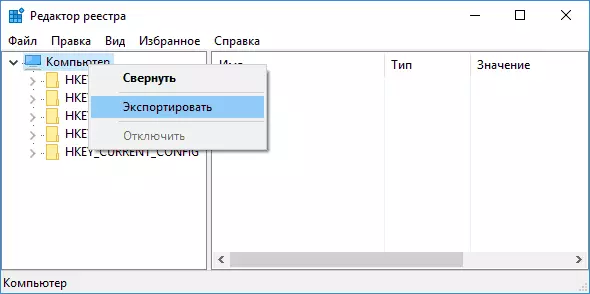
- Посочете местоположението на файла.
Спасен файл с разширение .reg и ще ви бъде архив на регистъра. За да направите данните от нея в системния регистър (по-точно, комбинирайте с ток съдържание), тя е достатъчно само да кликнете върху него два пъти (за съжаление, най-вероятно, част от данните, няма да може да се направи). Въпреки това, по-разумно и ефективен начин, най-вероятно, е да се даде възможност за създаване на Windows 10 точки за възстановяване, които ще съдържат, включително и ключа за работа на системния регистър.
